Android携帯電話の呼び出し音は鳴るが通話ができない問題を修正する方法
その他 / / October 10, 2023
スマートフォンは私たちの生活を一変させました アプリケーションによって追加されるすべての利便性しかし、結局のところ、それらは機械です。機械は壊れますし、常に完璧であるわけではありません。 スマートフォンのバグの中には迷惑なものもあります。 特に厄介なバグは、Android スマートフォンの呼び出し音が鳴っているのに、誰からも電話がない場合です。

このような問題は、音に敏感な環境では最も避けたいことです。 Android デバイスで問題が発生した場合は、私たちがお手伝いいたします。 この問題を効果的に終わらせる 8 つの方法を紹介します。 しかしその前に、そもそもなぜ問題が発生するのかを理解しましょう。
Android スマートフォンが理由もなく鳴るのはなぜですか
誰からの電話もないのに Android スマートフォンが鳴る理由のいくつかを以下に示します。
- ペアリングされたスマートウォッチで [デバイスを探す] ボタンがトリガーされています。
- メッセージと通知に対して通話と同じサウンドを有効にしました。
- Android デバイスに影響を与えるバグがあります。
- NFC タグはデバイスにサウンドを送信しています。
上記の理由を詳しく説明し、問題を解決する決定的な方法を見つけるお手伝いをします。
Android スマートフォンが通話なしで鳴る: 問題を解決する 8 つの方法
ここでは、Android デバイスの問題を解決する 8 つの方法を段階的に説明します。 この手順を説明するために OnePlus デバイスを使用しましたが、手順は他の Android デバイスでも同様です。
1. 「デバイスを探す」にチェックを入れます
を使用している場合は、 Google WearOS スマートウォッチ スマートフォンと一緒に、時計の「デバイスを探す」アイコンを誤ってタップした可能性があります。 これにより、スマートフォンが鳴って音が鳴ります。 したがって、これを抑制して、Android デバイスが鳴らないようにすることができます。
2. 通知設定を確認する
アプリの通知と電話で同じサウンドを有効にしているかどうかを確認してください。 「はい」の場合、アプリまたはテキスト メッセージから通知を受信するたびに、着信音が再生されます。 Android デバイスのサウンド設定を変更する方法は次のとおりです。
ステップ1: 設定アプリを開きます。
ステップ2: 「音と振動」をタップします。
ステップ 3: 着信音と通知音に別の音を選択します。


もし NFC オプションが有効になっている場合、近くの NFC デバイスを検出するたびに、継続的な音声アラートをプッシュする可能性があります。 クレジット カードを携帯電話のウォレット カバーに入れておくと、通常、携帯電話のロックを解除するときにカバーが折り畳まれます。 これは、カードが電話の後ろにあることを意味し、NFC リーダーが自動的にカードのチップを読み取り、音声アラートをトリガーします。
スマートフォンの NFC オプションを無効にする方法は次のとおりです。
ステップ1: 設定アプリを開きます。
ステップ2: 「接続と共有」をタップします。
ステップ 3: 「NFC」をタップします。
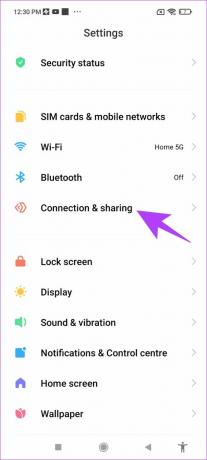
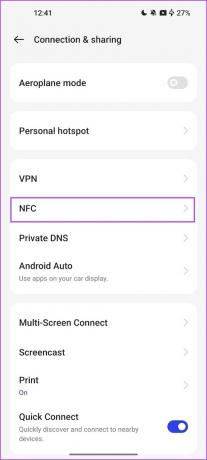
ステップ5: NFCのトグルをオフにします。

4. マルウェアをチェックする
マルウェア感染 Android デバイスの動作がおかしくなり、誰も電話していないのに着信音が鳴る場合があります。 すでにデバイスにセキュリティ アプリをインストールしている場合は、それを起動し、システムでマルウェアをスキャンします。
デバイスのマルウェアをスキャンするために推奨されるアプリをいくつか紹介します。
Android で MalwareBytes をダウンロード
BitDefender アンチウイルスをダウンロード
マカフィー セキュリティをダウンロード
5. デバイスを再起動します
バックグラウンドでバグが実行されていて、通話ができないのに電話が鳴る場合は、デバイスの電源を切るとバグが解決されることがあります。 携帯電話を再起動すると、バグが再発する可能性は低く、カメラは問題なく使用できます。
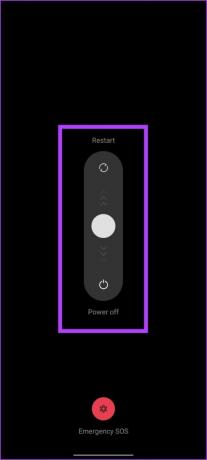
6. デバイスを更新する
多くのユーザーが Android デバイスの呼び出し音が鳴っているのに電話がかかってこないことに不満を抱いている場合、デバイスのメーカーは問題を解決するアップデートを必ずリリースします。 したがって、Android スマートフォンのソフトウェアを必ず最新バージョンに更新してください。
ステップ1: 設定アプリを開きます。
ステップ2: 「デバイスについて」をタップします。

ステップ 3: 「ソフトウェアバージョン」をタップします。
ステップ 4: ソフトウェアのバージョンが最新であることを確認してください。 そうでない場合は、ソフトウェアを更新するオプションが表示されます。

7. デバイスをリセットする
上記の方法がどれもうまくいかない場合は、 Android デバイスをリセットする. これにより、すべての設定と構成がデフォルトの状態にリセットされます。 これにより、構成ミスによって発生した問題が解決されます。 Android デバイスを出荷時設定にリセットする方法は次のとおりです。
ステップ1: 設定アプリを開きます。
ステップ2: 「追加設定」をタップします。

ステップ 3: 「バックアップとリセット」をタップします。
ステップ 4: 「電話をリセット」をタップします。

ステップ 4: 「すべての設定をリセット」を選択して、デバイスを工場出荷時のデフォルトに戻します。

上記の方法がいずれも機能しない場合は、ハードウェア関連の問題である可能性があります。 Android デバイスの着信音をトリガーする内部的な問題がいくつかある可能性があります。 デバイスの製造元のカスタマー サービスにお問い合わせください。さらにサポートを受けることができます。
さらに質問がある場合は、以下の FAQ セクションをご覧ください。
Android の通話なしの呼び出しに関する FAQ
設定アプリでもう一度トグルを有効にしてみてください。 そうでない場合は、デバイスを再起動してみてください。
下にスワイプして「おやすみモード」を有効にすると、コントロール パネルを開くことができます。 Android デバイスの設定アプリ内で「おやすみモード」を有効にすることもできます。
設定アプリ内でサイレント モードでアプリが鳴る例外を有効にしているかどうかを確認します。 そうでない場合は、Android デバイスのすべての設定を再起動またはリセットします。
スマートフォンの誤報通知を修正する
この記事が Android デバイスの問題の解決に役立つことを願っています。 Android は高度にカスタマイズ可能であり、場合によっては iPhone よりも多くの機能を提供します。 後者ではこのようなバグはめったに発生しないため、Android がそのレベルの最適化に達することを願っています。 日。
最終更新日: 2023 年 10 月 10 日
上記の記事には、Guiding Tech のサポートに役立つアフィリエイト リンクが含まれている場合があります。 ただし、編集上の完全性には影響しません。 コンテンツは公平かつ本物のままです。



